Skanne flere dokumenter fra ADF (automatisk dokumentmater) i Avansert-modus
Bruk kategorien Avansert-modus (Advanced Mode) for å justere bildets lysstyrke, fargetone og lignende og skanne flere dokumenter samtidig fra ADF (Automatisk dokumentmater). Hvis du bruker en modell som støtter ADF(automatisk dobbeltsidig skanning), har du mulighet til å skanne begge sidene av dokumentet automatisk fra ADF.
Når du skanner fra ADF, skannes dokumentene uten forhåndsvisning.
-
Legg dokumentene på ADF på maskinen, og start deretter ScanGear (skannerdriver).
-
Klikk på kategorien Avansert-modus (Advanced Mode) og velg Dokument (ADF, enkeltsidig) (Document (ADF Simplex)) eller Dokument (ADF, dobbeltsidig) (Document (ADF Duplex)) for Velg kilde (Select Source).
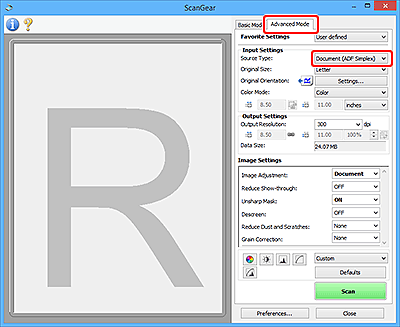
 Merk
Merk- Innstillingene beholdes ikke når du bytter modus.
- Du kan velge Dokument (ADF, dobbeltsidig) (Document (ADF Duplex)) når du bruker en modell som støtter ADF skanning.
-
Angi Innmatingsinnstillinger i henhold til dokumentet eller formålet.
-
Angi Utskriftsinnstillinger.
-
Utfør bildekorrigeringer og fargejusteringer etter behov.
-
Klikk på Skann (Scan).
Skanningen starter.
 Merk
Merk
- Klikk på
 (Informasjon) for å vise en dialogboks der du kan kontrollere dokumenttypen og de aktuelle skanneinnstillingene.
(Informasjon) for å vise en dialogboks der du kan kontrollere dokumenttypen og de aktuelle skanneinnstillingene. - Hvordan ScanGear oppfører seg etter at skanningen er fullført, kan angis fra Status for dialogboksen ScanGear etter skanning (Status of ScanGear dialog after scanning) på Skann-fanen i Innstillinger (Preferences)-dialogboksen.

